PS如何给人物美瞳?
1、首先将需要添加特效的照片素材放入ps中。

2、接着使用【钢笔工具】将人物眼珠子部分抠选出来。


3、ctrl+回车,形成选区。

4、接着按住ctrl+f6使用羽化选区功能,选择羽化两个像素。

5、ctrl+j将它复制出来。

6、新建一个图层,接着给新图层添加一个剪贴蒙版。

7、接着选择【渐变工具】,接着选择一个自己喜欢的颜色。


8、选择【径向渐变】功能。
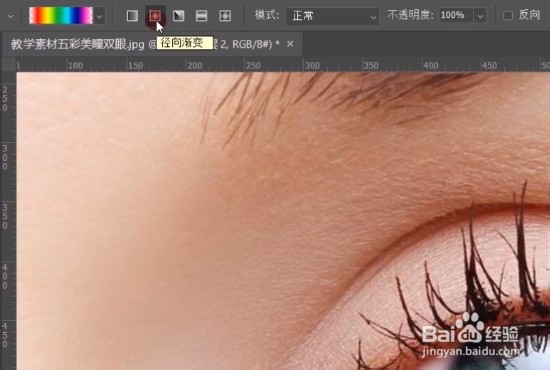
9、接着在眼珠中心向外拉出五彩渐变的效果。

10、最后将它的图层混合模式改为柔光,就搞定啦!
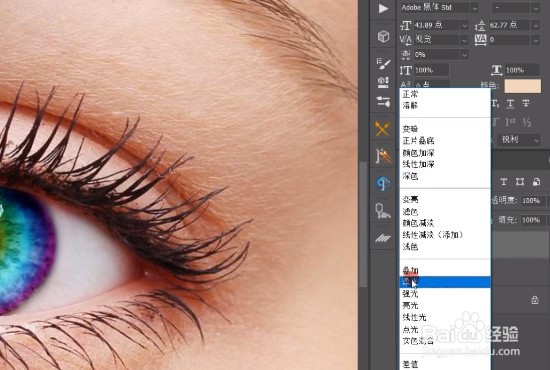

声明:本网站引用、摘录或转载内容仅供网站访问者交流或参考,不代表本站立场,如存在版权或非法内容,请联系站长删除,联系邮箱:site.kefu@qq.com。
阅读量:52
阅读量:191
阅读量:68
阅读量:194
阅读量:60